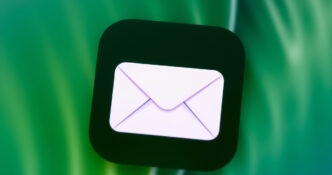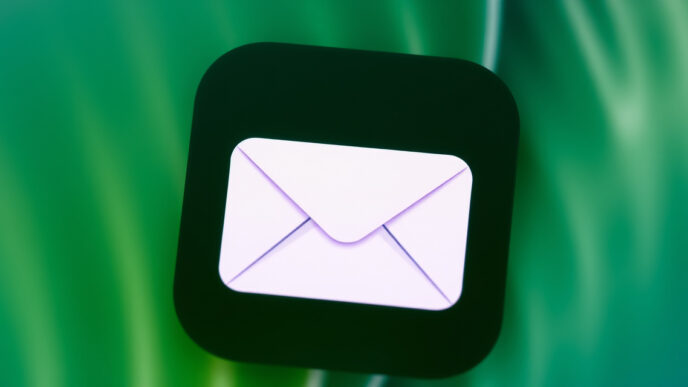Ecco ogni singolo passaggio su come salvare email in PDF su iPhone
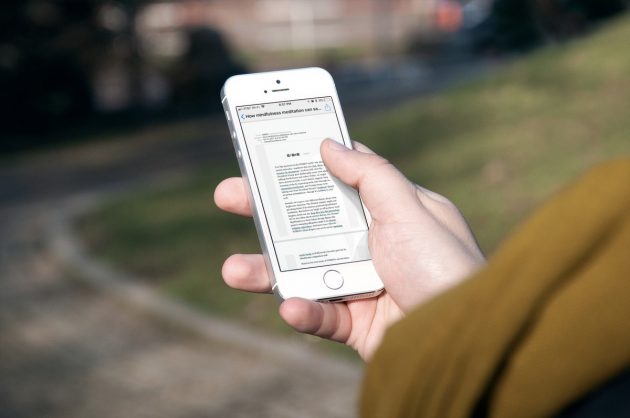
Nel tutorial di oggi vedremo passo per passo come salvare email in PDF su iPhone, dopo aver proposto recentemente come ascoltare musica da YouTube in background su iPhone.
Spesso e volentieri per un motivo o l’altro può tornare decisamente utile salvare un email in PDF, per averla sempre disponibile al momento del bisogno invece di stare a perdere minuti preziosi a cercarla. Con il sistema operativo iOS di casa Apple sappiate che è possibile procedere al salvataggio di un email in PDF sul vostro iPhone o iPad. Si tratta di passaggi banali, che non richiedono tantissime passi da eseguire.
Andiamo quindi immediatamente a dare uno sguardo alla procedura che vi permette di salvare un email in formato PDF sul nostro dispositivo Apple.
Sottolineiamo fin da subito che esistono due efficaci soluzioni per procedere al salvataggio delle email, uno per i device equipaggiati di 3D Touch e un altro, invece, per i terminali che non hanno tale funzionalità. Andiamo ad analizzare insieme di cosa si tratta e quali sono i passaggi da svolgere alla lettera.
Procedura con 3D Touch
Se tra le mani vi ritrovate un iPhone caratterizzato di 3D Touch potete sfruttare pienamente questa funzione. Per farlo alla fin dei conti vi basta aprire l’applicazione Mail e di conseguenza aprire l’email da voi desiderata. Tappate sul tasto Action, posto in basso, e selezionate l’opzione Stampa. Ora si aprirà in automatico la schermata con la preview di stampa.
Proseguendo cliccate sulla preview effettuando una semplice pressione sfruttando il 3D Touch. Tappate sul tasto di condivisione, rimane in alto a destra, e scorrete le opzioni fino a quando non trovate la dicitura Copia in iBooks, selezionando l’opzione appena citata l’email verrà convertita in automatico in PDF.
Procedura senza 3D Touch
Se invece possedete un melafonino o qualsiasi altro dispositivo della Mela Morsicata dove non c’è il 3D Touch, la procedura è un po’ diversa.
Basta procedere all’apertura dell’app Mail, e aprire l’email desiderata. Tappate sul tasto Action, posto in basso, e scegliete l’opzione stampa. Ora si aprirà la schermata con la preview di stampa.
A questo punto effettuate un facile facile “pinch-to-zoom” sull’anteprima per aprirla. Tappate sul tasto di condivisione, posto in alto sulla destra, e scorrete le opzioni fino a quando non trovare Copia in iBooks. Selezionando questa opzione l’email in automatico nel giro di qualche secondo verrà convertita in PDF.
La guida è terminata. Come avete constatato voi stesso salvare email in PDF su iPhone è un gioco da ragazzi. Può essere una soluzione importante per avere ogni tipo di email sempre con voi e in qualunque momento, sempre a portata di mano.